标签:tomcat 路径 geo 安装路径 apache dex alt 3.1 分享图片
下载地址:http://www.oracle.com/technetwork/java/javase/downloads/index.html 我下载的java 11.0.1版本
(1)新建->变量名"JAVA_HOME",变量值"C:\Program Files\Java\jdk-11.0.1"(即JDK的安装路径)

(2)编辑->变量名"Path",在原变量值的最后面加上“%JAVA_HOME%\bin“和”%JAVA_HOME%\jre\bin”
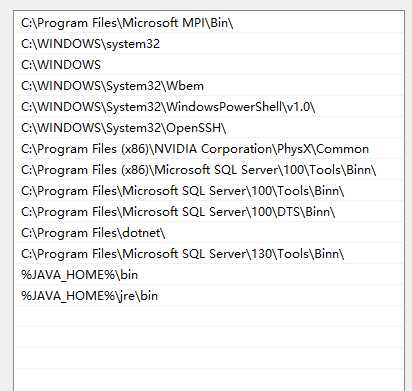
(3)新建->变量名“CLASSPATH”,变量值“.;%JAVA_HOME%\lib;%JAVA_HOME%\lib\dt.jar;%JAVA_HOME%\lib\tools.jar”

(1)启动cmd,输入java、javac、java -version
java:
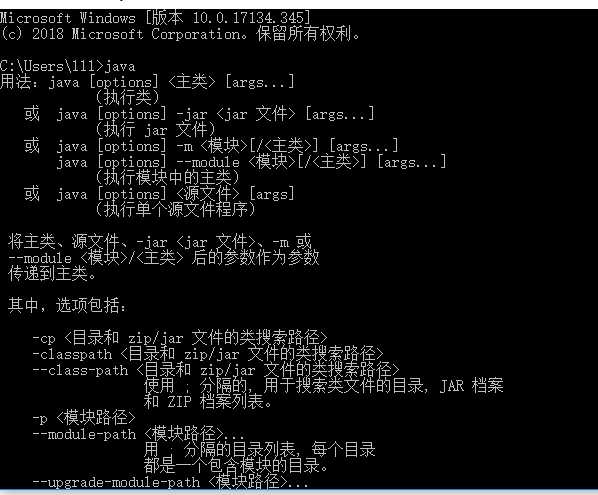
javac
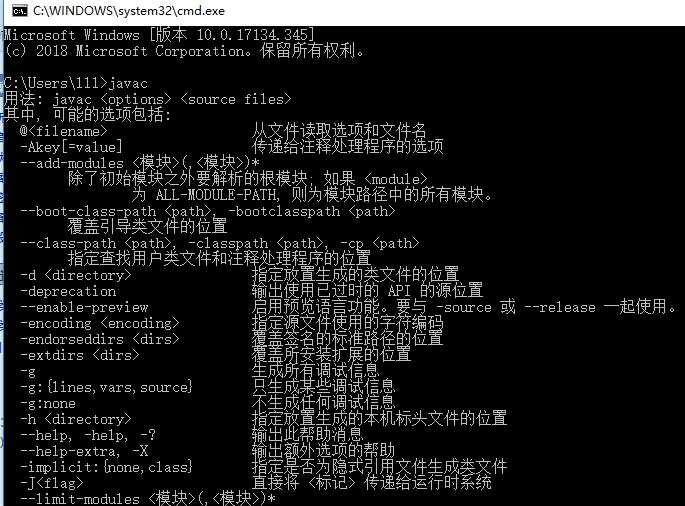
java -version
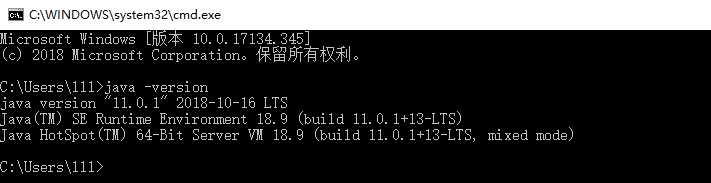
如上 说明java环境安装成功
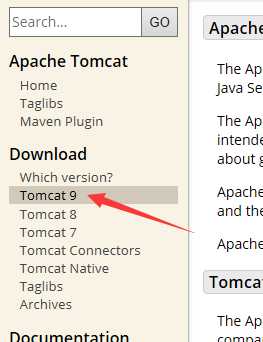
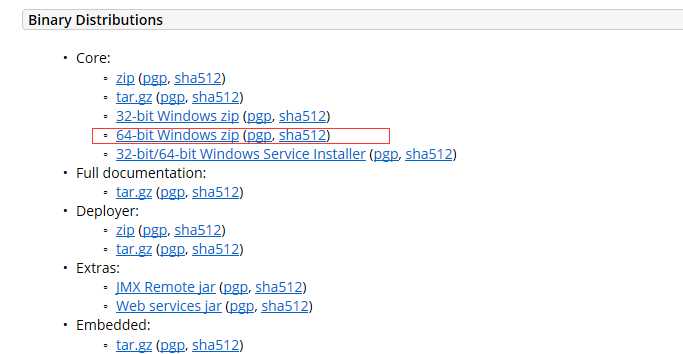
找个目录将zip解压、
(1)新建->变量名"CATALINA_BASE",变量值"E:\GIS\apache-tomcat-9.0.13"(即tomcat解压路径)
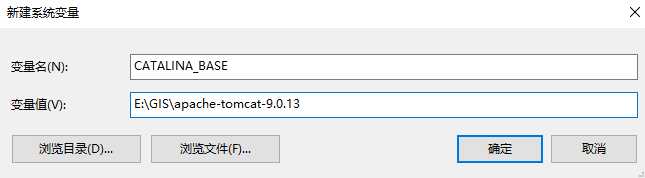
(2)新建->变量名"CATALINA_HOME",变量值"E:\GIS\apache-tomcat-9.0.13"(即tomcat解压路径)
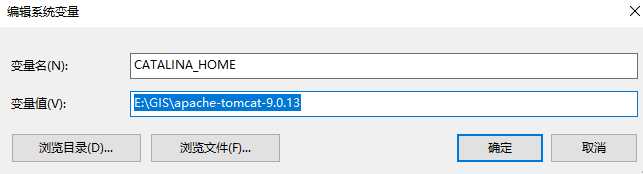
(3)编辑->变量名"Path",添加变量值:%CATALINA_HOME%\lib和%CATALINA_HOME%\bin
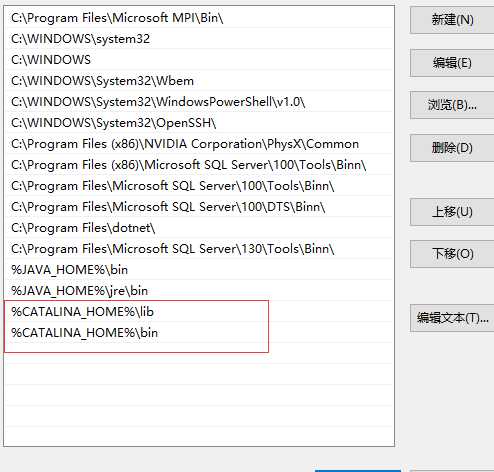
2.3.1 打开cmd 进入到tomcat解压路径下的bin目录下
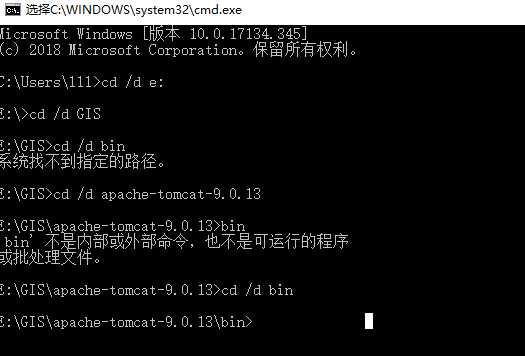
2.3.2 输入servive.bat install
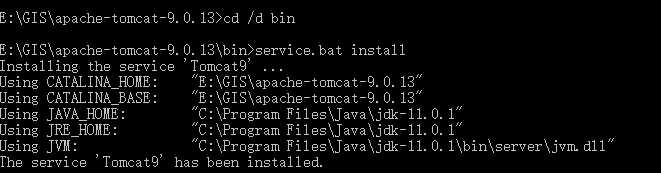
这样说明tomcat 安装部署成功
标签:tomcat 路径 geo 安装路径 apache dex alt 3.1 分享图片
原文地址:https://www.cnblogs.com/CityLcf/p/10053295.html